با ۱۰ ویژگی مخفی در iOS 10 آشنا شوید

آیاواس ۱۰ شامل تعداد بسیار زیادی ویژگی جدید است که برخی از بهترین این ویژگیها به صورت مخفی در دل این سیستم عامل قرار دارند. در این مطلب قصد داریم تا برخی از امکانات جدید ios ۱۰ که اپل برای آنها تبلیغات انجام نداده است را به شما معرفی کنیم.
۱۰ - نوشتن متن پیامها در پستصوتی (Voicemail Transcription)
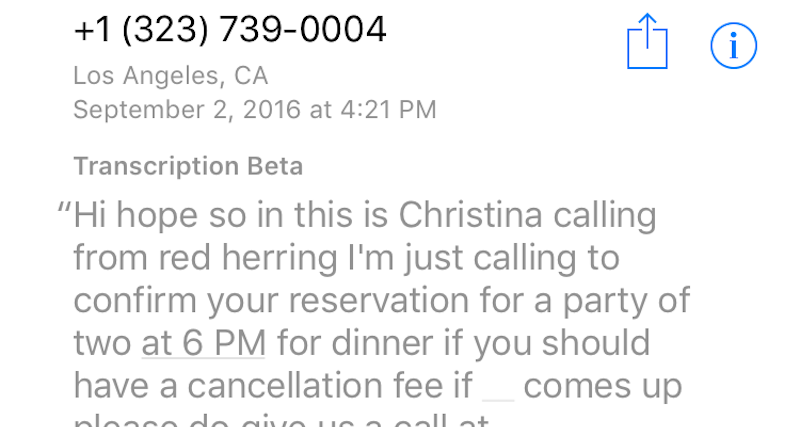
دقیقاً همانند google voice، هم اکنون در iOS ۱۰ نیز پست صوتی شما رونویسی میشود. هنگامی که شخصی در iOS ۱۰ پیامی در پست صوتیتان بگذارد، این سیستمعامل طی چند دقیقه پست صوتی یاد شده را به صورت متنی نیز مینویسد. پس از اتمام این کار، میتوانید به تمامی پیامهای نوشته شده از صندوق پستصوتی دسترسی داشته باشید.
۹ - بستن همزمان تمام تبهای باز در مرورگر سافاری با یک کلیک طولانی
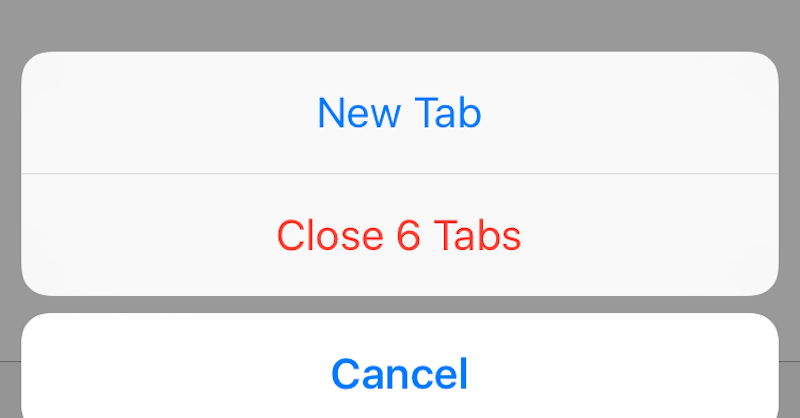
اگر شما هم از جمله افرادی هستید که تعداد زیادی تب را به صورت همزمان در مرورگر سافاری باز میکنید، هم اکنون اپل راه حلی اختصاصی به منظور بستن یکباره همه تبهای باز در اختیار شما قرار داده است.
۸ - سوایپ بین رابط کاربری قدیم و جدید در کرنومتر
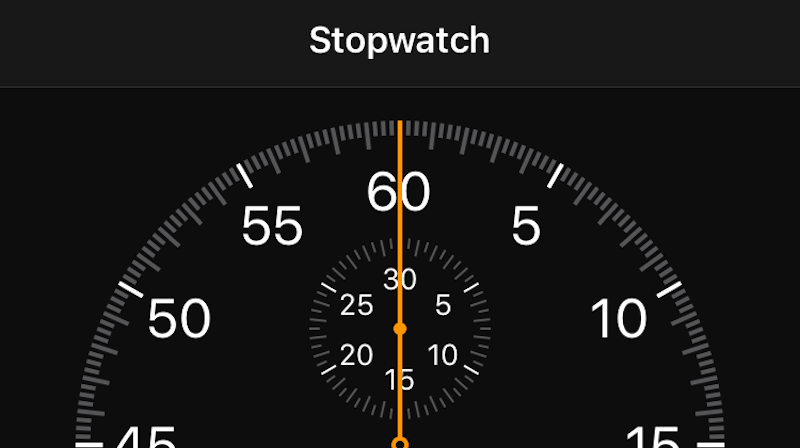
اگر از رابط کاربری کرنومتر سیستم عامل آیاواس خسته شدهاید، بد نیست بدانید که پس از ۶ سال نهایتاً یک رابط کاربری جدید نیز برای این بخش ایجاد شده که میتوانید آن را انتخاب کنید. برای این منظور اپلیکیشن ساعت را باز کرده و صفحه را به سمت چپ سوایپ کنید تا رابط کاربری جدید در این بخش اعمال شود.
۷ - هنگامی از هدفون استفاده میکنید یا آیفون خود را به یک بلندگوی بلوتوثی متصل کردهاید، دستیار صوتی سیری نام شخص تماس گیرنده را اعلام میکند
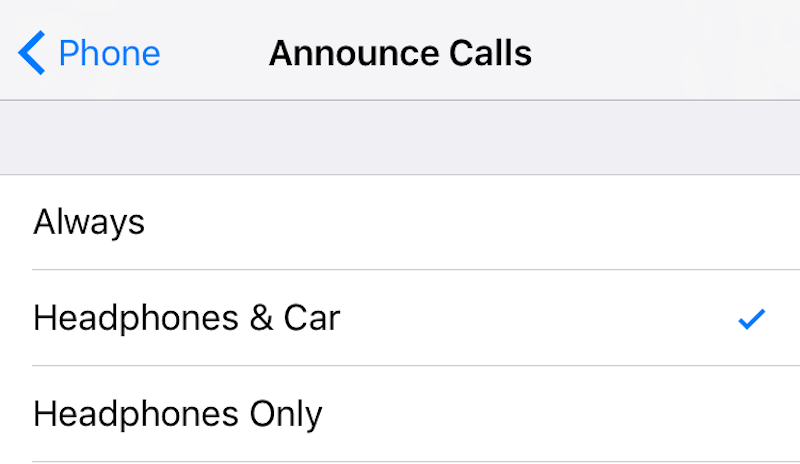
هنگامی که در حال رانندگی یا پیاده روی باشید و با شما تماس گرفته شود، برای فهمیدن اینکه چه کسی تماس گرفته مجبور خواهید بود تا گوشی را نگاه کنید. اما هم اکنون یک ویژگی جدید در سیستمعامل موبایلی اپل اضافه شده که از طریق آن دستیار صوتی سیری میتواند نام و مشخصات تماس گیرنده را به شما اعلام کند. برای دسترسی به این ویژگی باید به مسیر Settings -> Phone -> Announce Calls مراجعه کنید. در این قسمت حتی میتوانید یک سری پارامتر را هم تنظیم کنید؛ میتوانید تعیین کنید که فقط در شرایطی که از هدفون استفاده میکنید، یا به یک اسپیکر بلوتوثی متصل هستید یا در هر وضعیتی، مشخصات تماس گیرنده توسط سیری اعلام شود.
۶ - استفاده از دوربین به عنوان یک ذرهبین
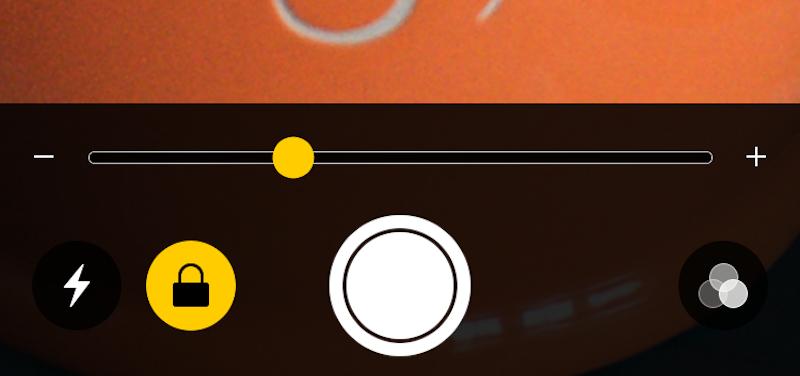
آیا تاکنون تمایل داشتهاید که از دوربین آیفون خود به عنوان یک ذرهبین شیشهای استفاده کنید؟ بدین منظور به مسیرSettings > General > Accessibility > Magnifier رفته و دکمهی دوحالتهی موجود را در حالت فعال قرار دهید. سپس با سه بار کلیک پشت سر هم بر روی دکمه هوم، آیفون شما به یک ذرهبین تبدیل خواهد شد که میتوانید از چنین قابلیتی به منظور مطالعه متون ریز و مشاهده جزئیات تصاویر بهره ببرید.
۵ - پاک کردن تمام نوتیفیکیشنها به صورت یکجا با استفاده از لمس سهبعدی (3D Touch)
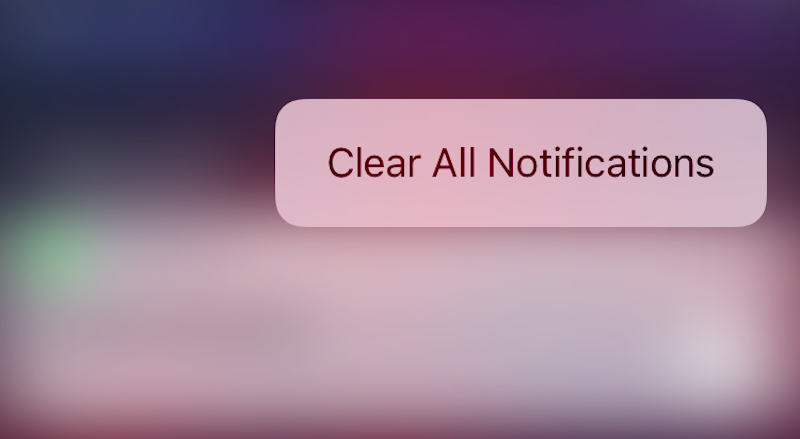
اگر از یک آیفون 6s یا مدل جدیدتر این محصول استفاده میکنید و همچنین نوتیفیکیشنهای زیادی برای شما به نمایش در میآیند، هم اکنون میتوانید با چند تپ، تمام این نوتیفیکیشنها را به صورت یکجا پاک کنید. بدین منظور کافی است بر روی آیکون X فشار زیاد وارد کرده و سپس گزینهی Clear All Notifications را انتخاب کنید.
۴ - باز کردن چند تب در کنار هم در مرورگر سافاری
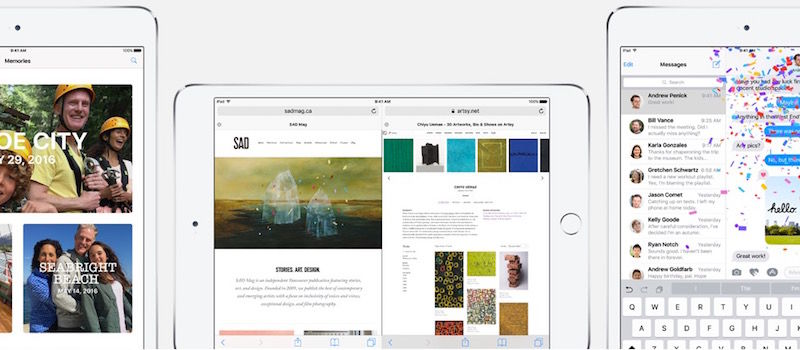
مرورگر سافاری هم اکنون از چند تب همزمان پشتیبانی میکند که این یعنی میتوانید دو وب سایت مختلف به صورت همزمان و در کنار هم باز کنید. برای استفاده از این امکان میتوانید به سه روش اقدام کنید:
- مرورگر سافاری را باز کرده و سپس دکمهی تب (Tab) را که در گوشهی سمت راست قرار دارد، فشرده و نگه دارید. هنگامی که پنجره پاپ آپ به نمایش درآمد، Open In Split View را انتخاب کنید.
- سوایپ کردن تب به سمت چپ صفحه نمایش.
- روی لینک مورد نظر خود کلیک کرده و نگه دارید و سپس گزینهی Open In Split View را انتخاب کنید.
البته باید به این نکته توجه داشته باشید که قابلیت یاد شده فقط در آیپد ایر ۲، آیپد ایر و آیپد مینی ۴ ارائه میشود.
۳ - اولویتبندی دانلودهای مورد نظر با استفاده از تاچ سهبعدی
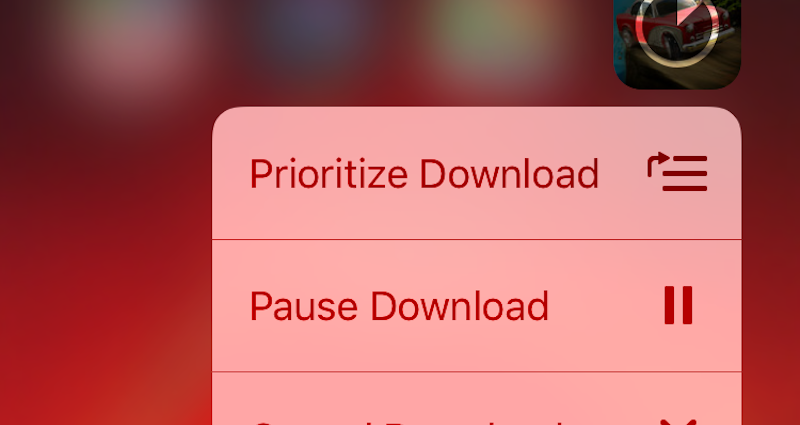
آیا هنگام دانلود چندین آپدیت به صورت همزمان به این نکته پی میبرید که فقط یکی از اپلیکیشنهای در حال بروزرسانی شدن، مورد استفاده شما است؟ از این پس نیازی نیست که برای این منظور صبر کرده یا بروزرسانی همهی اپلیکیشنها را لغو کنید، بلکه کافی است روی آیفون فشار زیاد وارد کرده و سپس اپلیکیشن مورد نظر خود را به نحوی اولویت بندی کنید تا در صدر لیست دانلود قرار گرفته و پیش از دیگر اپلیکیشنها بهروزرسانی شود.
۲ - ارسال عکس با کیفیت کم در پیامها
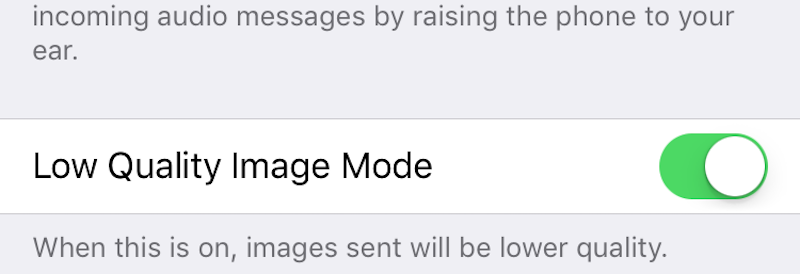
اگر به پهنایباند مصرفی خود اهمیت زیادی میدهید یا نمیخواهید که فضای گوشیهوشمند دوستانتان بدون دلیل اشغال شود، اکنون میتوانید تصاویر را با رزولوشن پایین در پیامها ارسال کنید. اگر از جمله کاربرانی هستید که معمولا برای دیگران تصاویری را ارسال میکنید، این قابلیت قطعا به کارتان خواهد آمد.
۱ - نقشههای اپل به صورت خودکار مکانهایی که معمولا خودروتان را پارک میکنید به خاطر میسپارد![]()
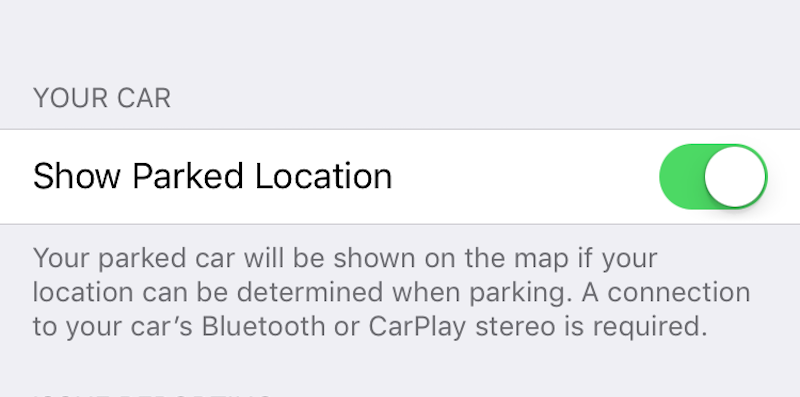
اگر گوشیهوشمند آیفون خود را به صورت بلوتوث به خودروتان متصل کردهاید یا از CarPlay اپل استفاده میکنید، سرویس نقشههای اپل میتواند مکانهایی که در آنجا خودرو خود را پارک کردهاید به خاطر بسپارد. در شرایطی که از ماشین خود دور شوید، یک نوتیفیکیشن برایتان ارسال خواهد شد که در آن به محل پارک شدن خودرو اشاره شده است. اگر سیگنالهای جیپیاس را دریافت نکنید نمیتوانید از این ویژگی استفاده کنید، بنابراین در نظر داشته باشید که قابلیت مورد اشاره در گاراژها کاربرد چندانی نخواهد داشت چراکه در اکثر مواقع در چنین مکانهایی سیگنال جیپیاس وجود ندارد. برای دسترسی به این بخش باید به مسیر Settings > Maps در آیفون خود مراجعه کنید.
- ۹۵/۰۶/۲۹
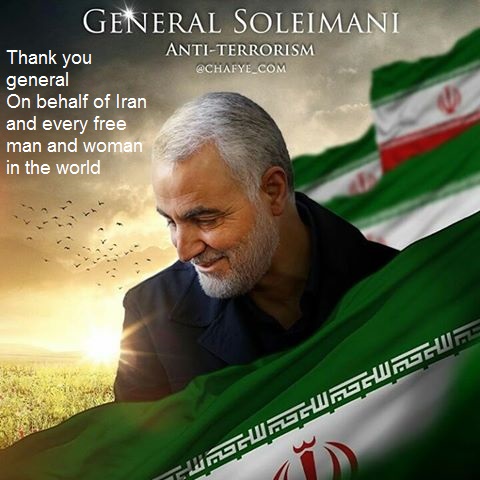




اگر قبلا در بیان ثبت نام کرده اید لطفا ابتدا وارد شوید، در غیر این صورت می توانید ثبت نام کنید.